荣耀9x怎么给图片添加马赛克
1、点击“图库”。
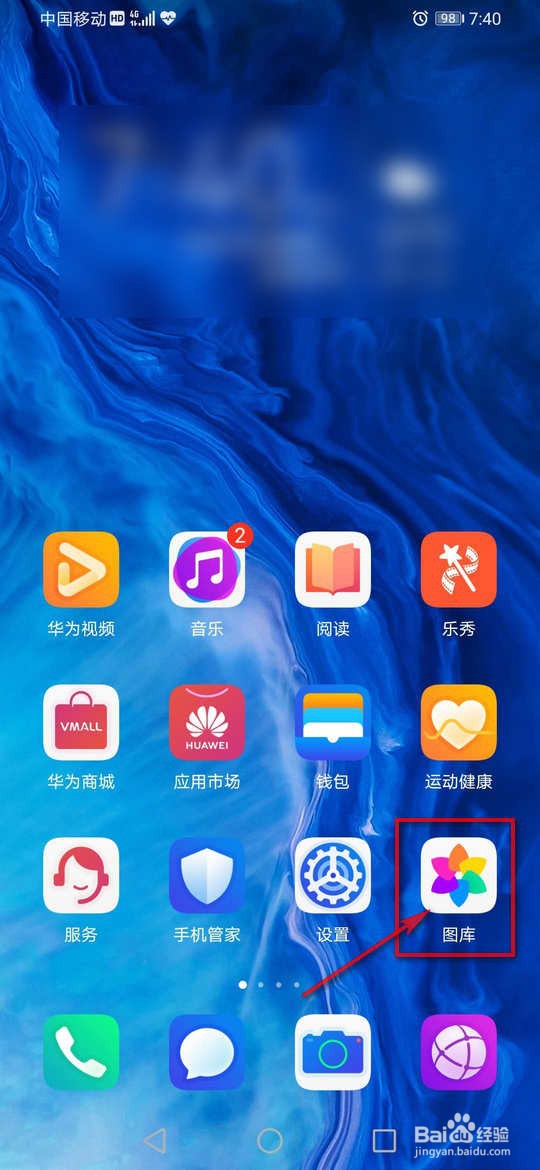
2、找到需要添加马赛克的图片点击“编辑”。
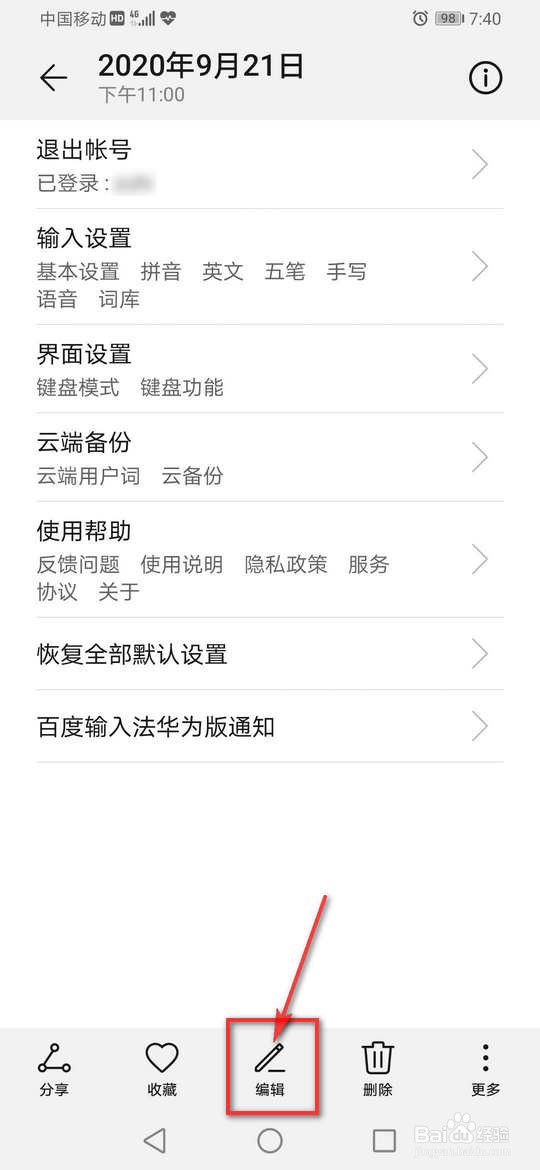
3、点击“更多”-“马赛克”。
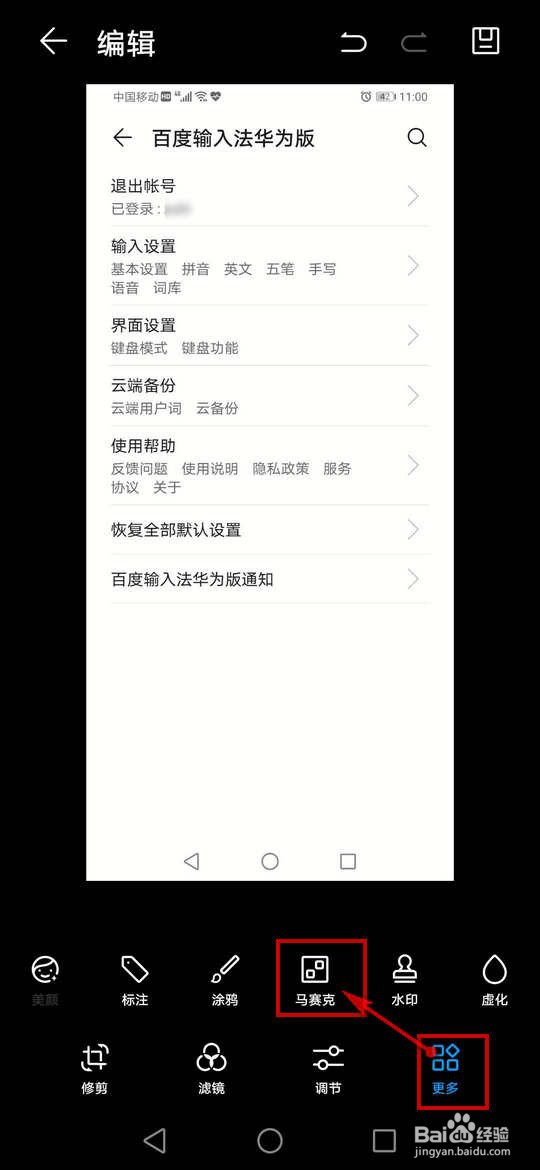
4、点击“马赛克”,点选一个马赛克样式。
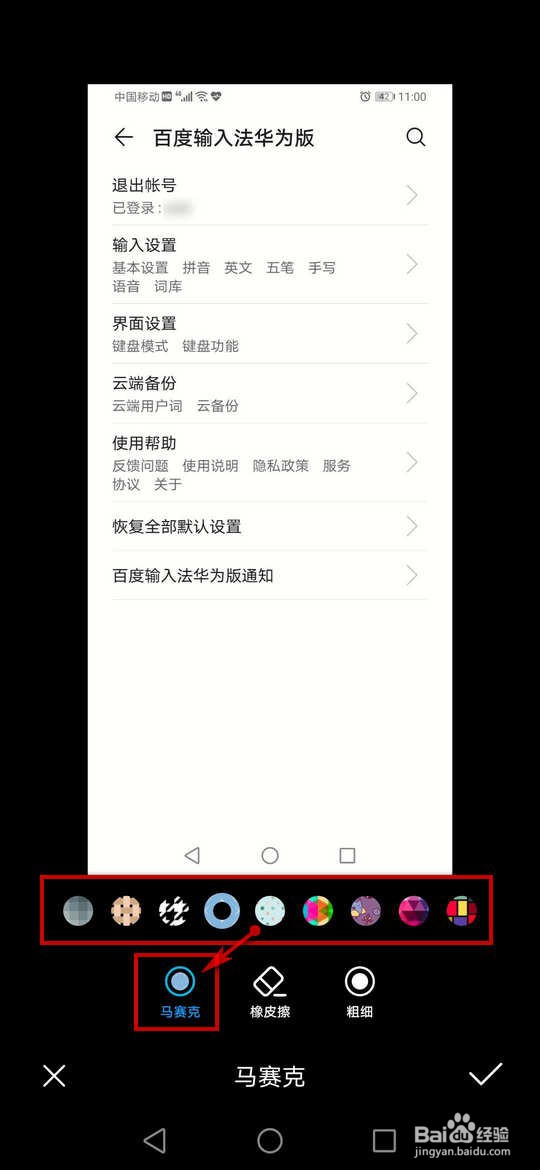
5、点击“粗细”,点选一个粗细样式。
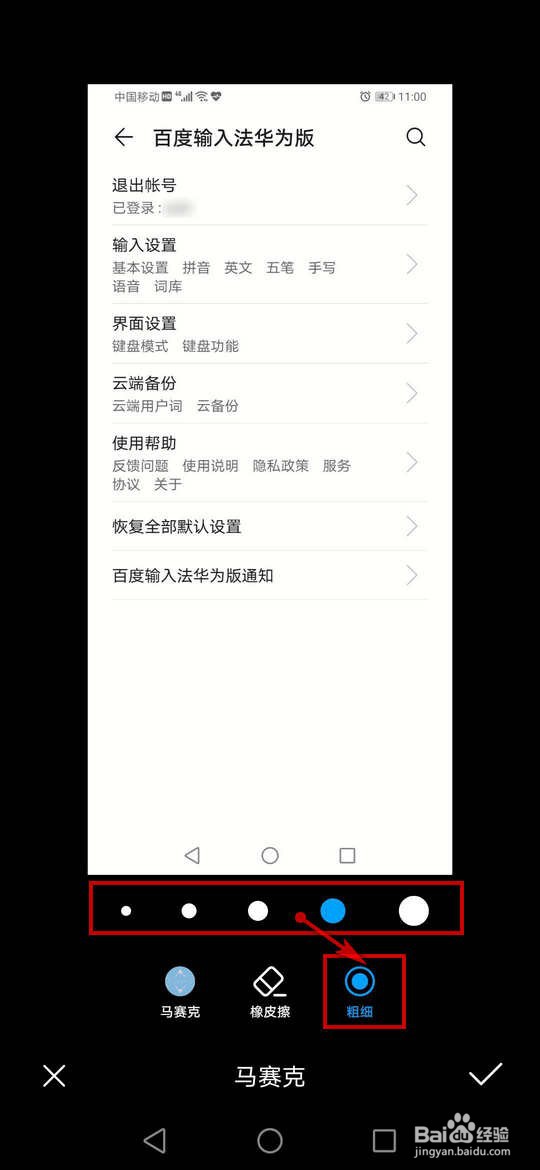
6、点击“马赛克”,利用放大镜在图片需要添加马赛克的地方涂抹上马赛克。
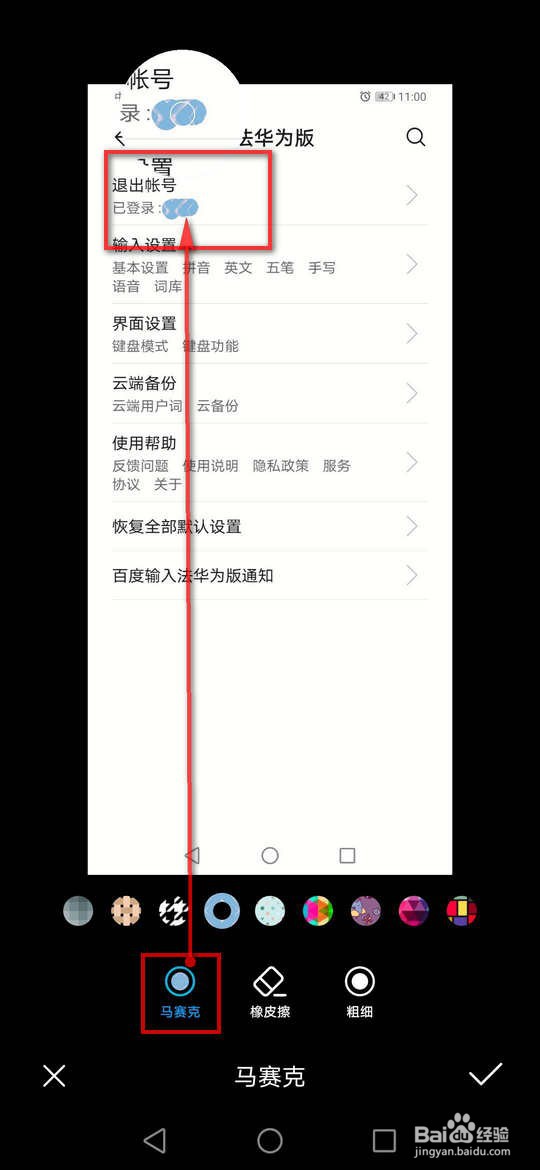
7、点击√。
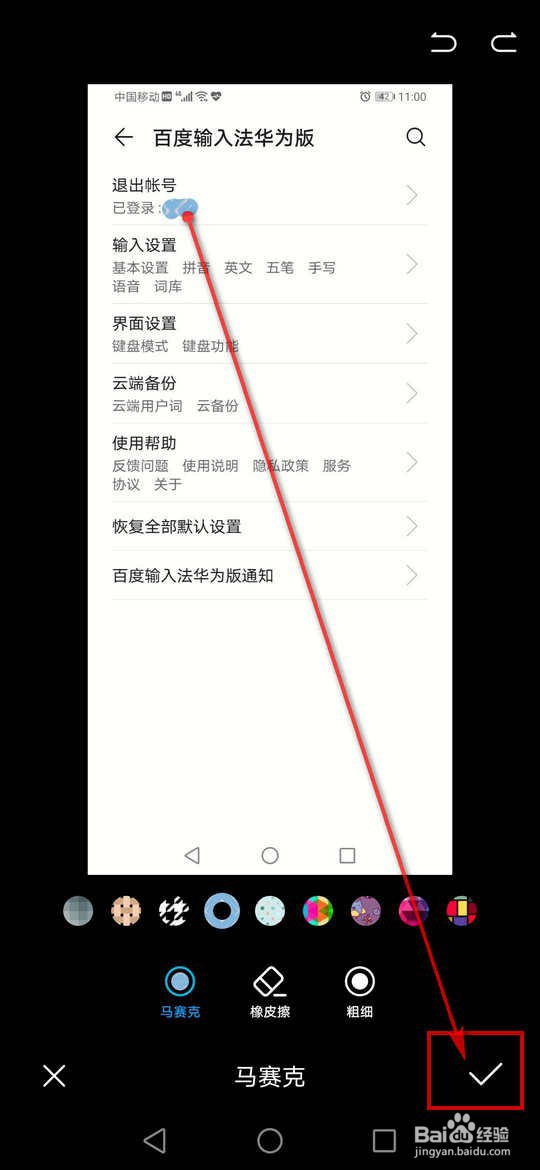
8、点击右上角的“保存”图标,再点击“保存”即可。
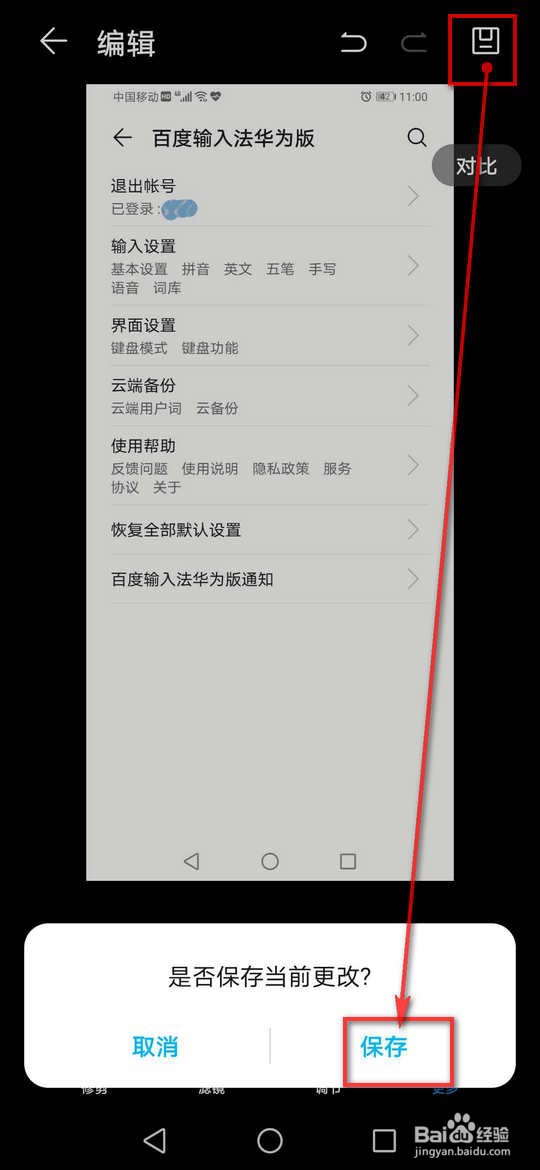
1、第一步:点击“图库”。找到需要添加马赛克的图片点击“编辑”。
第二步:点击“更多”-“马赛克”。
第三步:点击“马赛克”,点选一个马赛克样式。点击“粗细”,点选一个粗细样式。
第四步:点击“马赛克”,利用放大镜在图片需要添加马赛克的地方涂抹上马赛克。
第五步:点击√。点击右上角的“保存”图标,再点击“保存”即可。
声明:本网站引用、摘录或转载内容仅供网站访问者交流或参考,不代表本站立场,如存在版权或非法内容,请联系站长删除,联系邮箱:site.kefu@qq.com。
阅读量:153
阅读量:62
阅读量:141
阅读量:123
阅读量:137